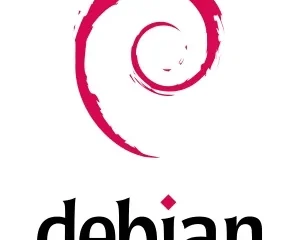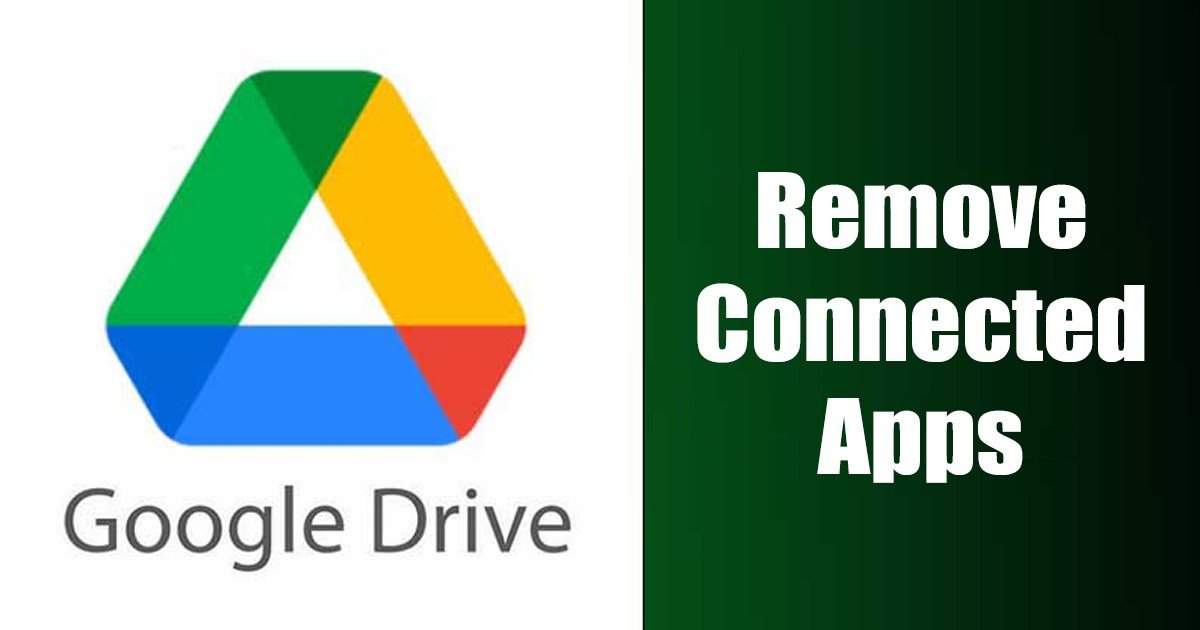
Walaupun tiada kekurangan storan data berasaskan awan, pengguna masih memilih untuk kekal dengan Google Drive. Google Drive sudah pasti merupakan perkhidmatan storan awan terbaik di luar sana yang mempunyai kedua-dua pelan percuma dan premium.
Google Drive kini terbina dalam pada kebanyakan peranti Android dan anda mendapat 15GB ruang storan untuk menyimpan foto anda, muzik, video dan jenis fail lain. Jika anda seorang pengguna Google Drive, anda mungkin tahu bahawa perkhidmatan itu menggabungkan beratus-ratus penyepaduan apl oleh Google dan pembangun pihak ketiga.
Anda juga boleh memuat turun apl daripada Google Workspace Marketplace untuk mengedit imej dan video, faks dan menandatangani dokumen, membuat gambar rajah dan banyak lagi dalam Google Drive. Lama kelamaan, anda mungkin telah menyambungkan banyak apl pada Google Drive anda; dan terdapat kemungkinan anda tidak lagi menggunakan beberapa apl.
Baca Juga: Cara Memulihkan Fail yang Dipadamkan daripada Google Drive
Langkah-Langkah untuk Cari dan Alih Keluar Apl Bersambung daripada Google Drive
Oleh itu, mengalih keluarnya daripada Google Drive anda adalah yang terbaik jika anda tidak lagi menggunakan apl. Melakukannya juga akan membatalkan semua kebenaran yang diberikan daripada apl. Selain itu, adalah disyorkan untuk menyemak secara berkala apl yang mempunyai akses kepada Google Drive anda untuk mengetatkan keselamatan.
Di bawah, kami telah berkongsi panduan langkah demi langkah tentang cara melihat semua apl yang disambungkan dalam Google Drive. Mari lihat.
1. Buka penyemak imbas web kegemaran anda dan lawati tapak web Google Drive.
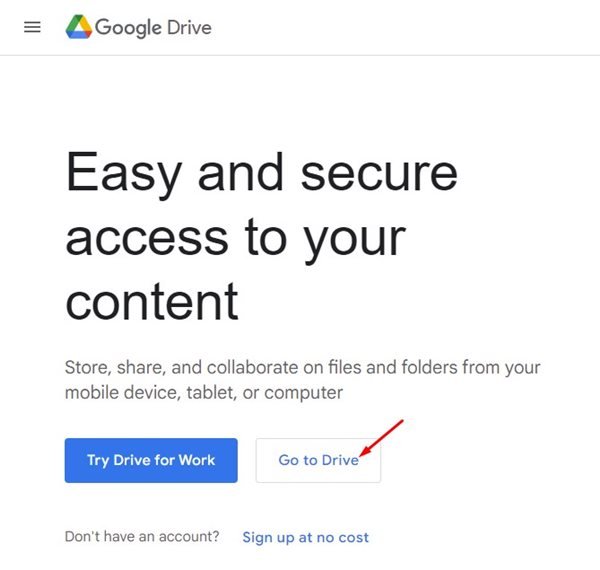
2. Apabila Google Drive dibuka, klik padaikon gear di penjuru kanan sebelah atas skrin.
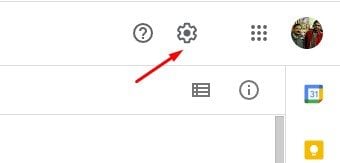
3. Daripada senarai pilihan, klik pada Tetapan.
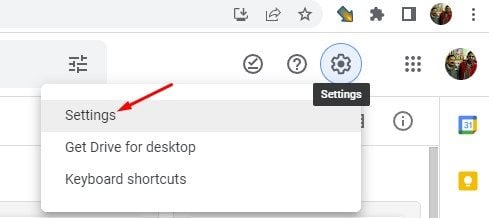
4. Pada Tetapan Google Drive, pilih bahagian Urus Apl pada anak tetingkap kiri.
5. Kini, anda akan dapat melihat semua apl yang disambungkan ke akaun Google Drive anda.
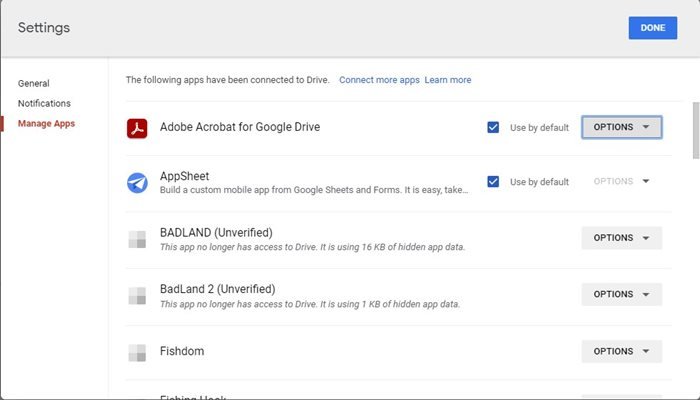
Itu sahaja! Beginilah cara anda boleh melihat apl yang disambungkan ke akaun Google Drive anda.
Padam Apl Bersambung dalam Google Drive
Jika anda menemui apl ganjil dalam senarai, anda boleh memadamkannya dengan mudah. Anda juga boleh memadamkan apl yang tidak anda gunakan lagi tetapi masih disambungkan ke Google Drive anda. Begini caranya untuk mengalih keluar apl Bersambung dalam Google Drive.
1. Pertama sekali, buka Google Drive dan navigasi ke bahagian Urus apl.
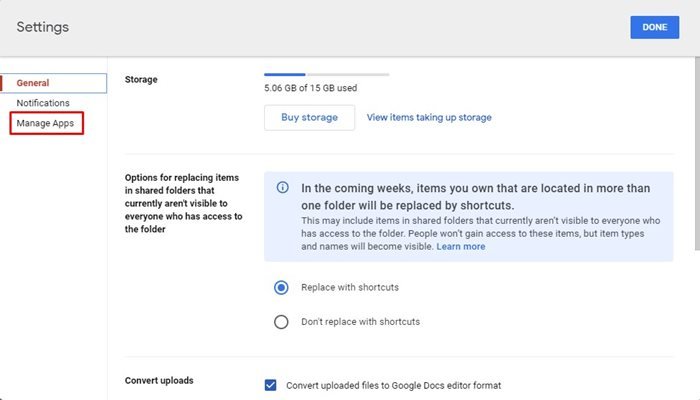
2. Sekarang, klik pada menu lungsur Pilihan di sebelah nama apl yang ingin anda padamkan.
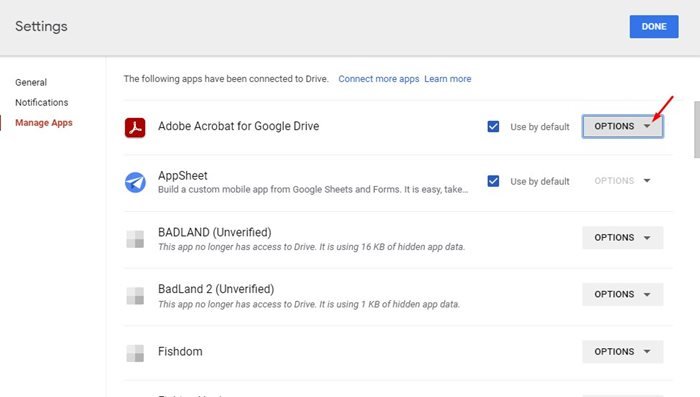
3. Seterusnya, klik pada pilihan Putuskan sambungan daripada Drive.
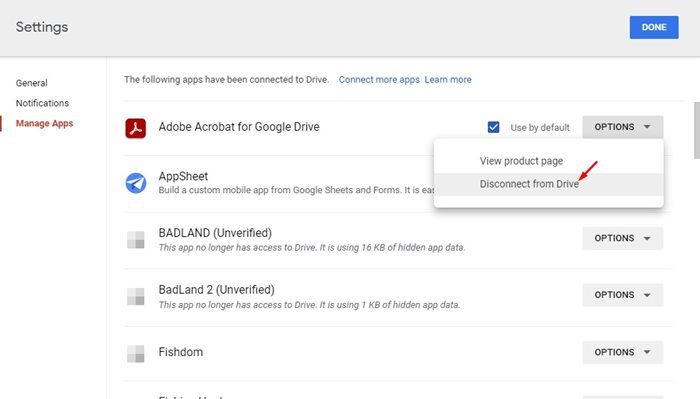
4. Pada gesaan pengesahan apl Putuskan sambungan, klik butang Putuskan sambungan sekali lagi.
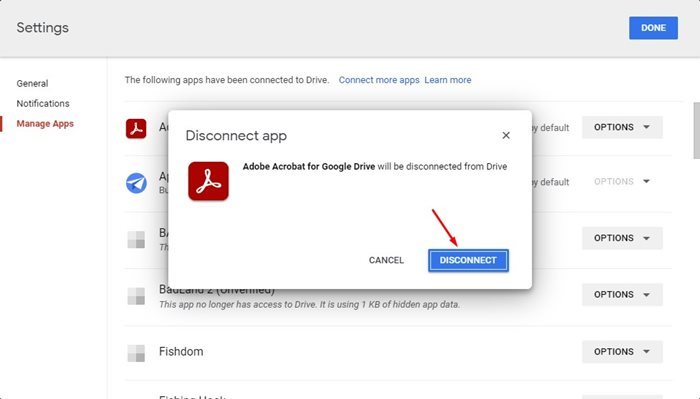
Itu sahaja! Beginilah cara anda boleh memutuskan sambungan apl yang tidak digunakan daripada Google Drive anda.
Bagaimana untuk Memadam Data Apl Tersembunyi?
Nah, apl tertentu di Google Drive boleh mempunyai data aplikasi tersembunyi. Anda perlu mencari dan memadam data apl tersembunyi itu juga. Begini cara melakukannya.
1. Buka Google Drive dan navigasi ke bahagian Urus Apl.
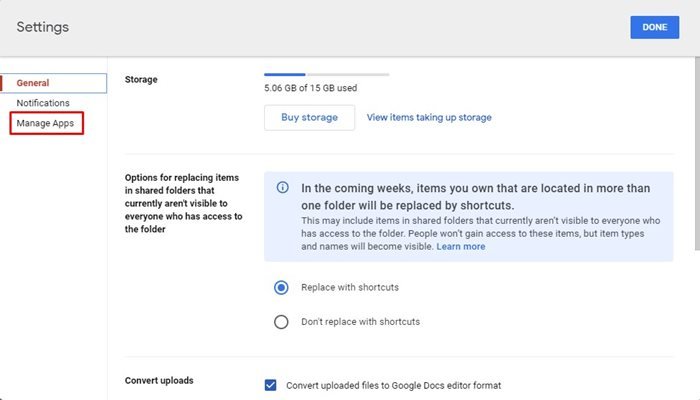
2. Apl dengan data apl tersembunyi akan kelihatan berwarna kelabu. Anda perlu mencari apl tersebut dan klik pada menu lungsur Pilihan di sebelahnya.
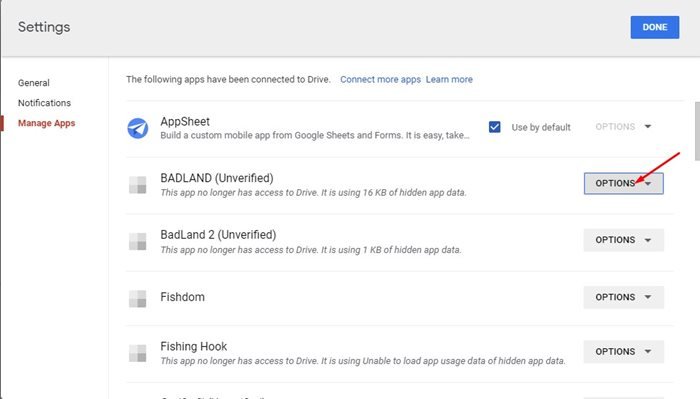
3. Seterusnya, klik pada pilihan Padam data apl tersembunyi.
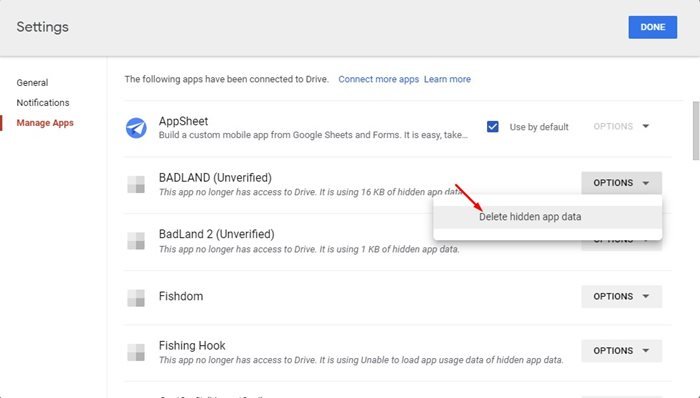
4. Pada gesaan pengesahan data apl tersembunyi, klik pada butang Padam.
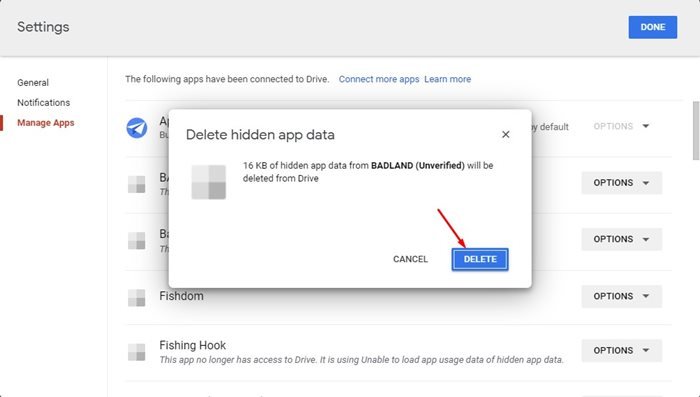
Itu sahaja! Beginilah cara anda boleh memadamkan data apl tersembunyi pada Google Drive anda.
Baca Juga: Cara Menyembunyikan Fail dalam Google Drive
Jadi, itu sahaja tentang cara mencari apl yang disambungkan ke Google Drive. Anda harus menyemak dan mengalih keluar apl yang anda tidak gunakan daripada Google Drive anda secara berkala. Ini akan menghapuskan risiko keselamatan yang datang dengan apl Google Drive pihak ketiga atau tidak disahkan. Jika anda memerlukan sebarang bantuan lagi, beritahu kami dalam ulasan.